Page 1

Manual do Usuário
P310C & P310F
2000 ZIH Corp.
Manual do Usuário No. 980261-091
Rev. C
Page 2
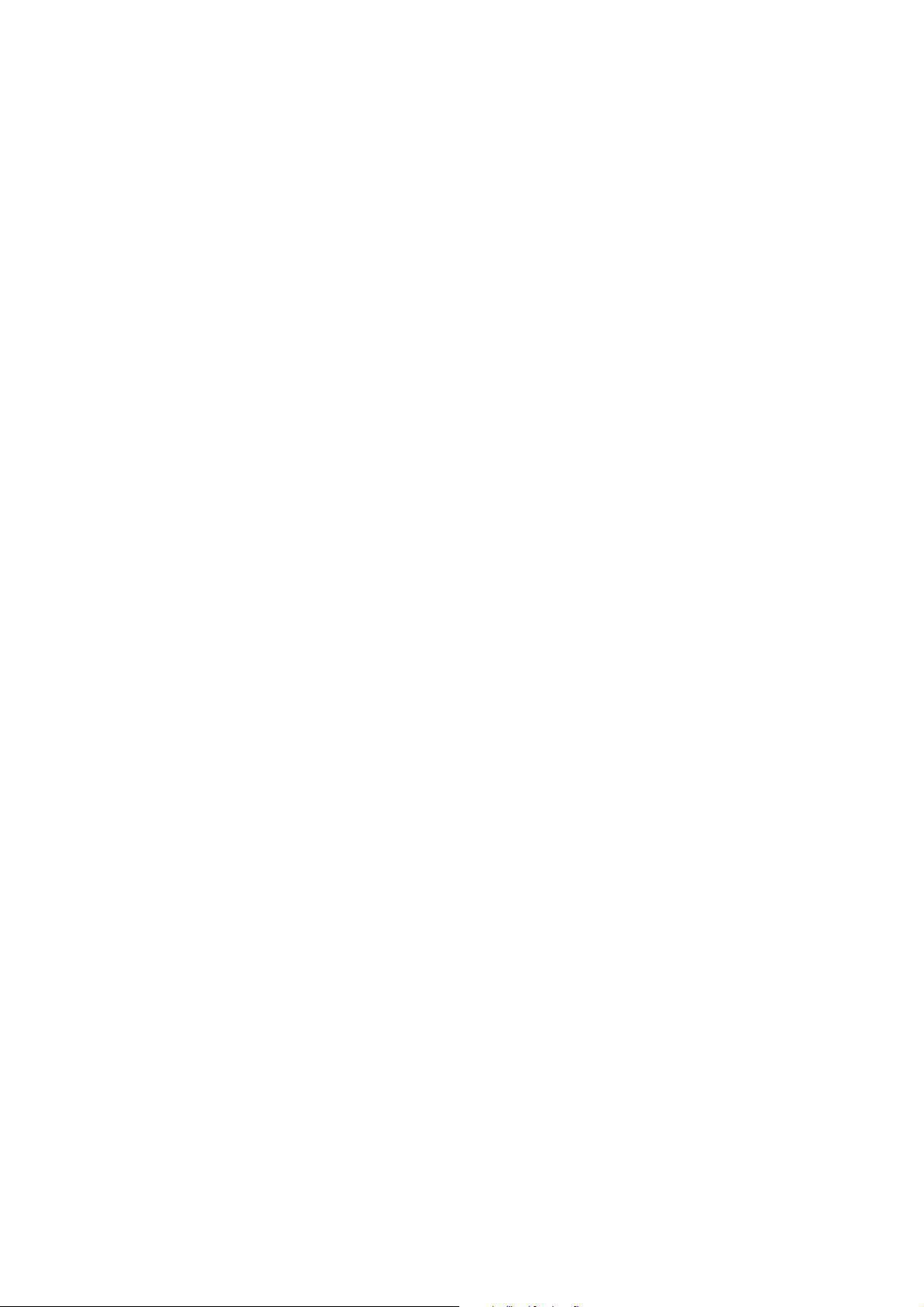
Page 3
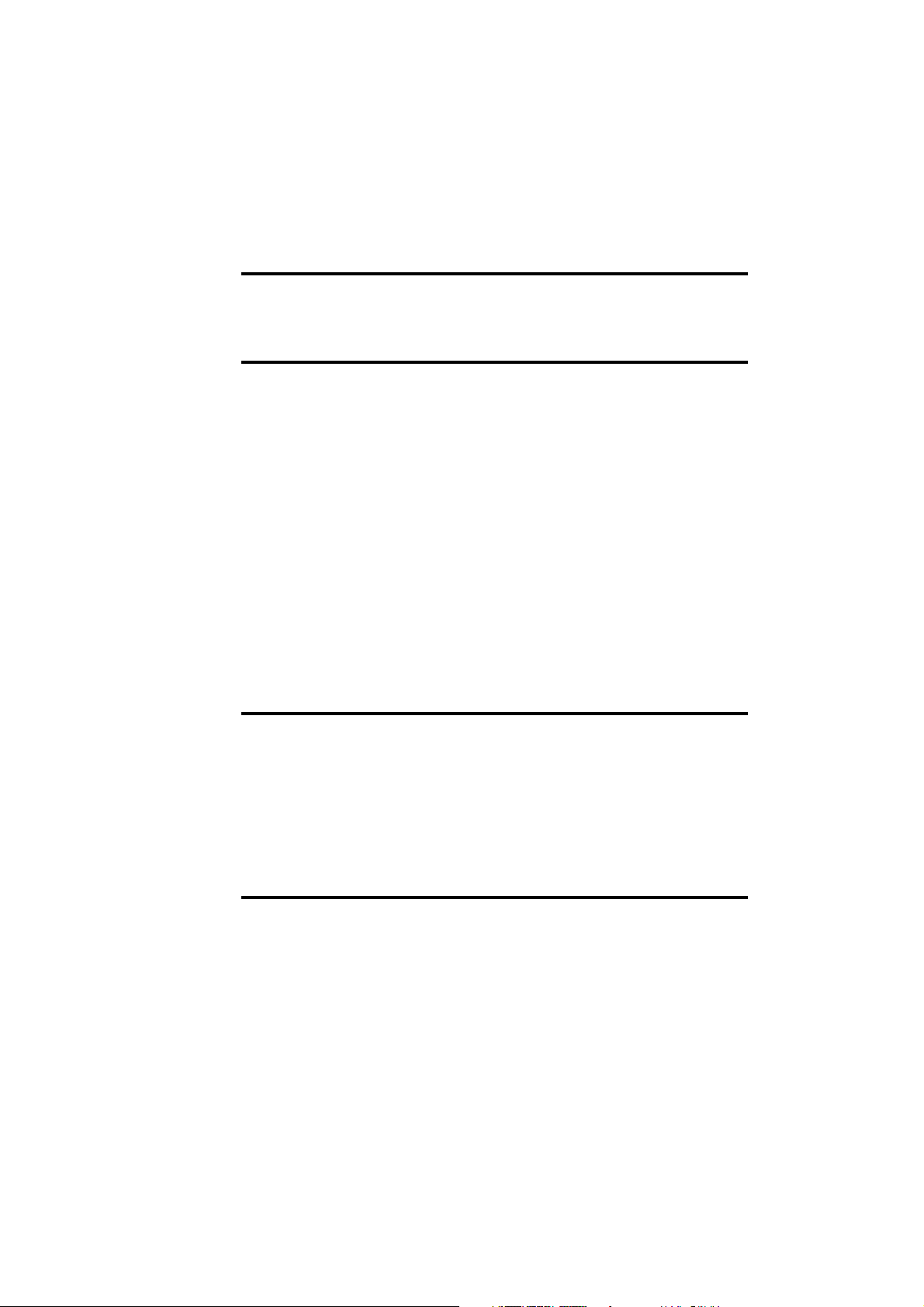
PREFÁCIO
Este manual contém informações sobre instalação e operação para as impressoras de cartões
Série P310 fabricadas pela Zebra Technologies Corporation em Camarillo, Califórnia.
AUTORIZAÇÃO PARA DEVOLUÇÃO DE MATERIAIS
Antes de devolver qualquer equipamento à Zebra Technologies Corporation para conserto
dentro e fora da garantia, entre em contato com a Administração de Consertos para obter um
número de Autorização para Devolver Materiais (RMA - Return Materials Authorisation).
Coloque o equipamento nas embalagens originais e escreva legivelmente, por fora, o número
de RMA (Autorização para Devolução de Materiais). Envie o equipamento, com porte pago,
para o endereço abaixo:
Para os EUA e América Latina:
Zebra Technologies Corporation
Card Imaging Division
1001 Flynn Road
Camarillo, CA. 93021-8706. EUA
Telefone: +1 (805) 579-1800
FAX: +1 (805) 579-1808
Para a Europa, Ásia e Pacífico:
Zebra Technologies Corporation
Card Imaging Division
Zone Indutrielle, Rue d’Amsterdam
44370 Varades, França
Telefone: +33 (0) 240 097 070
FAX: +33 (0) 240 834 745
NOTIFICAÇÃO DOS DIREITOS AUTORAIS
Este documento contém informações de propriedade da Zebra Technologies Corporation. Os
direitos autorais deste documento e as informações contidas no mesmo, pertencem à Zebra
Technologies Corporation e não podem ser duplicados por inteiro ou em parte, por qualquer
pessoa, sem a aprovação por escrito da Zebra. Ainda que todo o esforço tenha sido feito para
manter as informações neste documento atuais e corretas a partir da data de publicação,
nenhuma garantia é dada ou implicada de que este documento esteja sem erros ou que esteja
correto em referência a qualquer especificação. A Zebra reserva o direito de fazer alterações
a qualquer momento, para fins de melhoria do produto.
MARCAS
P310 é marca de serviço da Zebra Technologies Corporation. Windows e MS-DOS são marcas
registradas da Microsoft Corp. Todas as outras marcas são marcas ou marcas registradas de seus
respectivos proprietários.
980261-091 Rev. C
iii
Page 4
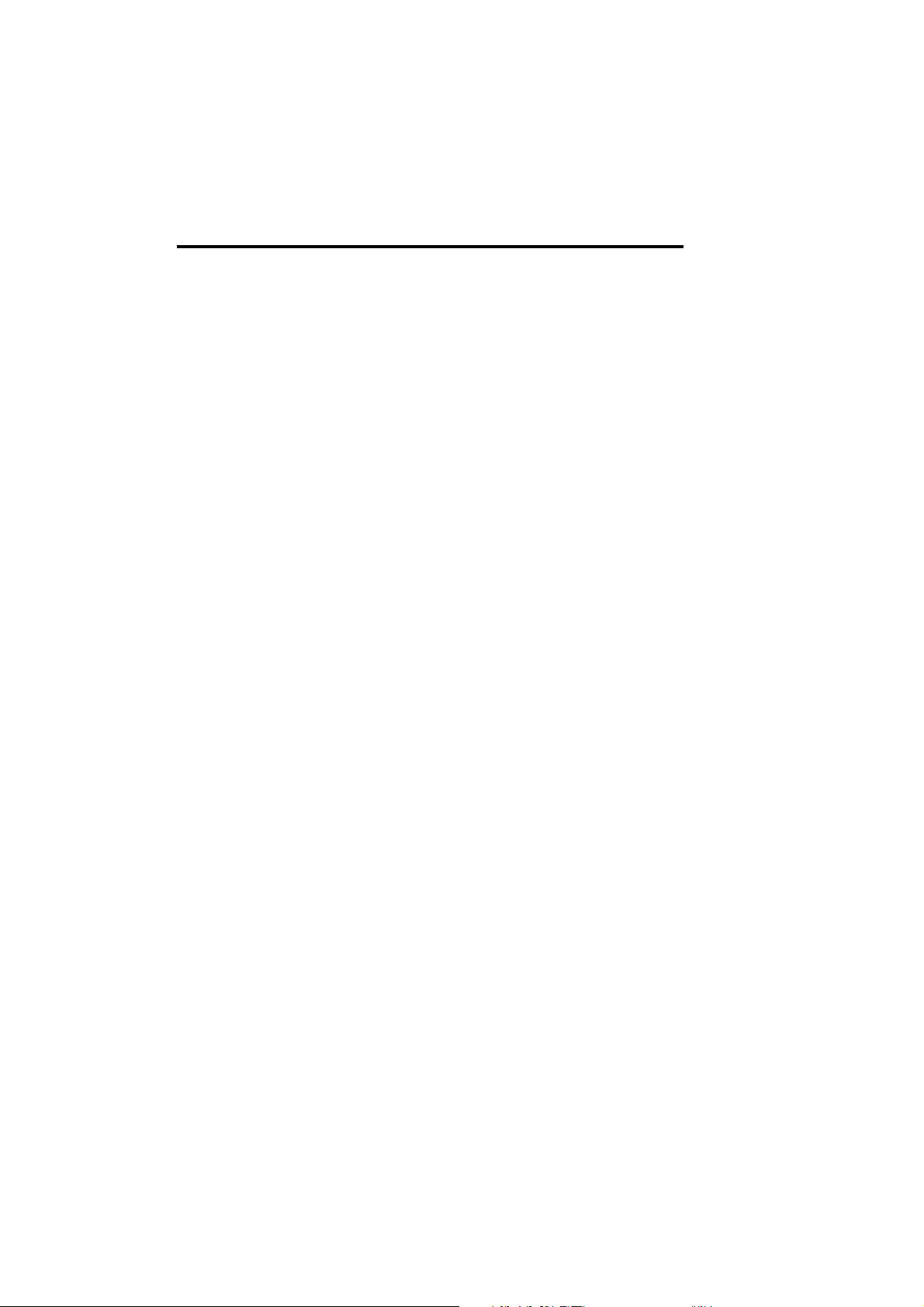
DECLARAÇÃO DE GARANTIA DO PRODUTO
Impressoras
Todas as Impressoras Zebra Card são garantidas contra defeitos de material ou
de fabrico durante doze (12) meses a contar da data da compra.
A prova de compra ou da data de embarque é necessária para validar o período
de garantia. A garantia caduca se o equipamento for modificado, instalado ou
utilizado incorrectamente, danificado por acidente ou negligência, ou se alguns
componentes forem incorrectamente instalados ou substituídos pelo utilizador.
Nota: Os produtos devolvidos têm de ser embalados na embalagem original ou
equiparável e em contentor de embarque. O equipamento não será aceite para
assistência técnica ao abrigo da garantia se não se encontrar embalado dessa
forma, ou se forem nítidos danos de embarque. As despesas para o transporte de
superfície para o reenvio aos clientes no território continental dos Estados Unidos
são a cargo de Zebra. De outra forma, Zebra adopta o sistema CPT (carriage paid
to / transporte pago até) ao aeroporto mais próximo e o cliente paga o
desalfandegamento, as taxas e o transporte desde o aeroporto até ao destino. Se
Zebra verificar que o produto devolvido para assistência ou substituição ao abrigo
da garantia não se encontra avariado como aqui se define, o cliente pagará todas
as despesas de manuseamento e transporte.
Cabeças de impressão
Como o desgaste da cabeça de impressão faz parte do funcionamento normal, a
cabeça de impressão original é coberta por uma garantia de doze (12) meses. O
período de garantia tem início na data da compra.
Para poder ser abrangida por esta garantia, a cabeça de impressão tem de ser
devolvida à fábrica ou a um centro de assistência técnica autorizado. Os clientes
não são obrigados a comprar consumíveis Zebra (meios e/ou fitas) para terem
direito à garantia. No entanto, se for verificado que a utilização de produtos de
outra marca provocou avarias na cabeça de impressão para a qual se pretende
recorrer à garantia, o utilizador suportará as despesas de mão de obra de Zebra e
as despesas de material necessárias à reparação da avaria. A garantia caduca se
a cabeça de impressão se encontrar fisicamente gasta ou danificada; o mesmo se
aplica se a falta de realização das operações de manutenção preventiva referidas
no Guia do Utilizador tiver provocado danos na cabeça de impressão térmica
para a qual se pretende recorrer à garantia.
Peças Sobressalentes
Todos os componentes, kits de manutenção, kits de opção e acessórios são
garantidos como estando isentos de defeitos de material e de fabrico durante o
prazo de 90 dias (salvo indicação contrária) a partir da data da compra. Esta
garantia caduca se o artigo for modificado, instalado ou utilizado
incorrectamente, ou ainda se for danificado por acidente ou negligência.
iv
980261-091 Rev. C
Page 5
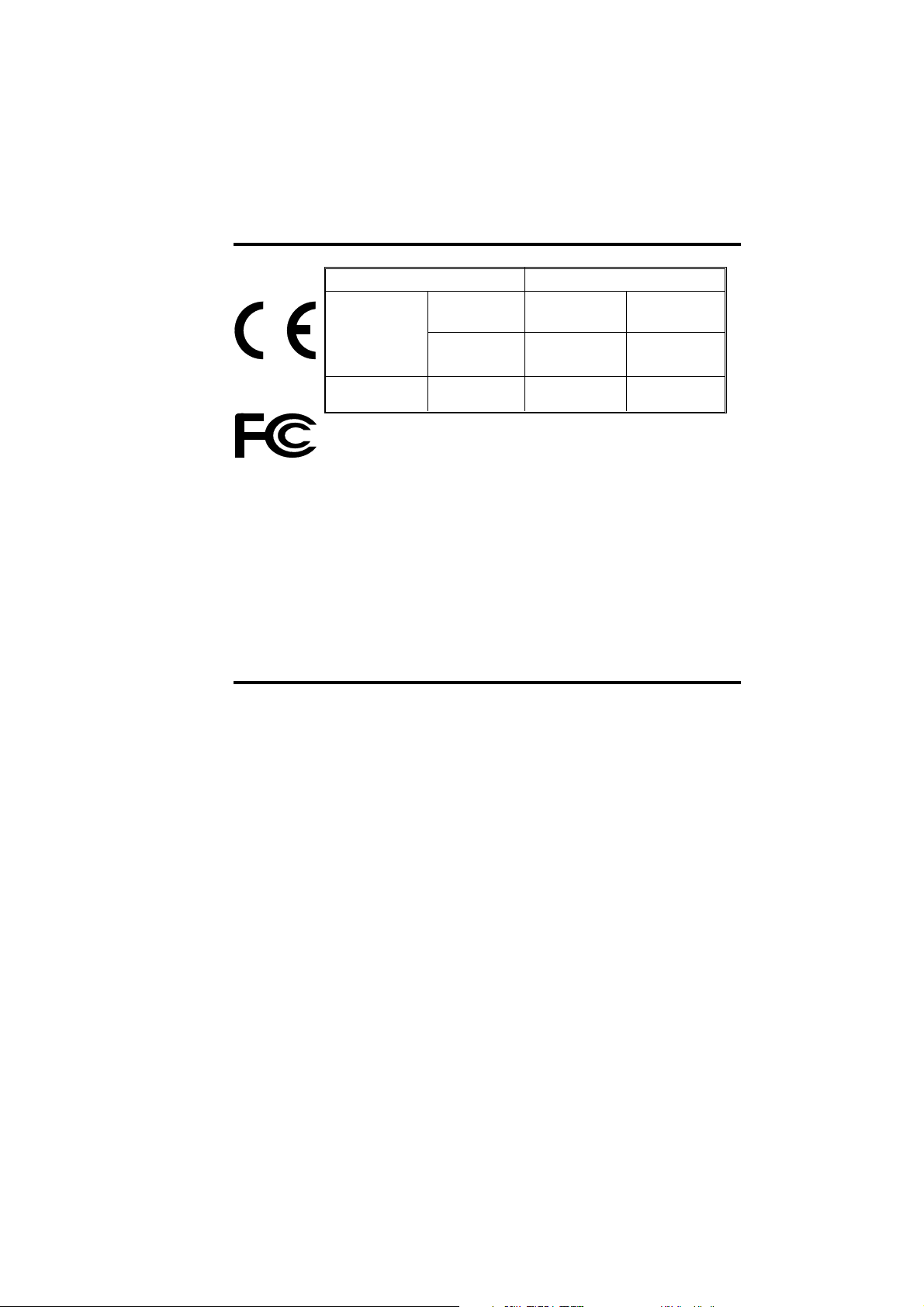
DECLARAÇÕES DE CONFORMIDADE
Diretiva do Conselho Europeu Conformidade aos Padrões
89/336/EEC
modificada por
92/31/EEC e
93/68/EEC
73/23/EEC
Modificada por
93/68/EEC
Diretiva da EMC
Diretiva da EMC
Diretiva de Baixa
Voltagem
EN 55022-B
EN 500082-1,1992
EN 60950
Controle de
Emissões RF
Imunidade a
Distúrbios
Eletromagnéticos
Segurança De
Produto
Modelo: A P310 se conforma com as seguintes especificações:
Parte 15 da FCC, Classe A, Seção 15.107(a) e Seção 15.109(a)
Dispositivo digital Classe A
Informações Suplementares:
Este dispositivo de conforma com o Item 15 das Regras da FCC. A operação estará sujeita às seguintes
Duas Condições: (1) Este dispositivo não poderá causar interferência prejudicial e, (2), este dispositivo
precisará aceitar a interferência recebida, inclusive interferência que possa causar operação não
desejada.
Nota: este equipamento foi testado e considerado conforme aos limites por um dispositivo numérico
da classe A, segundo a Parte 15 dos regulamentos FCC. Estes limites têm por objetivo proporcionar
uma proteção razoável contra as interferências prejudiciais quando o aparelho funciona em ambiente
comercial. Ele provoca, utiliza e pode de irradiar energia HF e, se não estiver instalado e não for
utilizado de acordo com o manual de instruções, pode provocar interferências prejudiciais às
comunicações rádio. O funcionamento desta aparelho numa zona residencial pode provocar
interferências prejudiciais, assim sendo o utilizador deverá corrigir as interferências a seu próprio
custo.
AVISO PARA O CANADÁ
Este equipamento está em conformidade com as normas ICS-003 classe A da norma Industrial Canadiana.
v
980261-091 Rev. C
Page 6
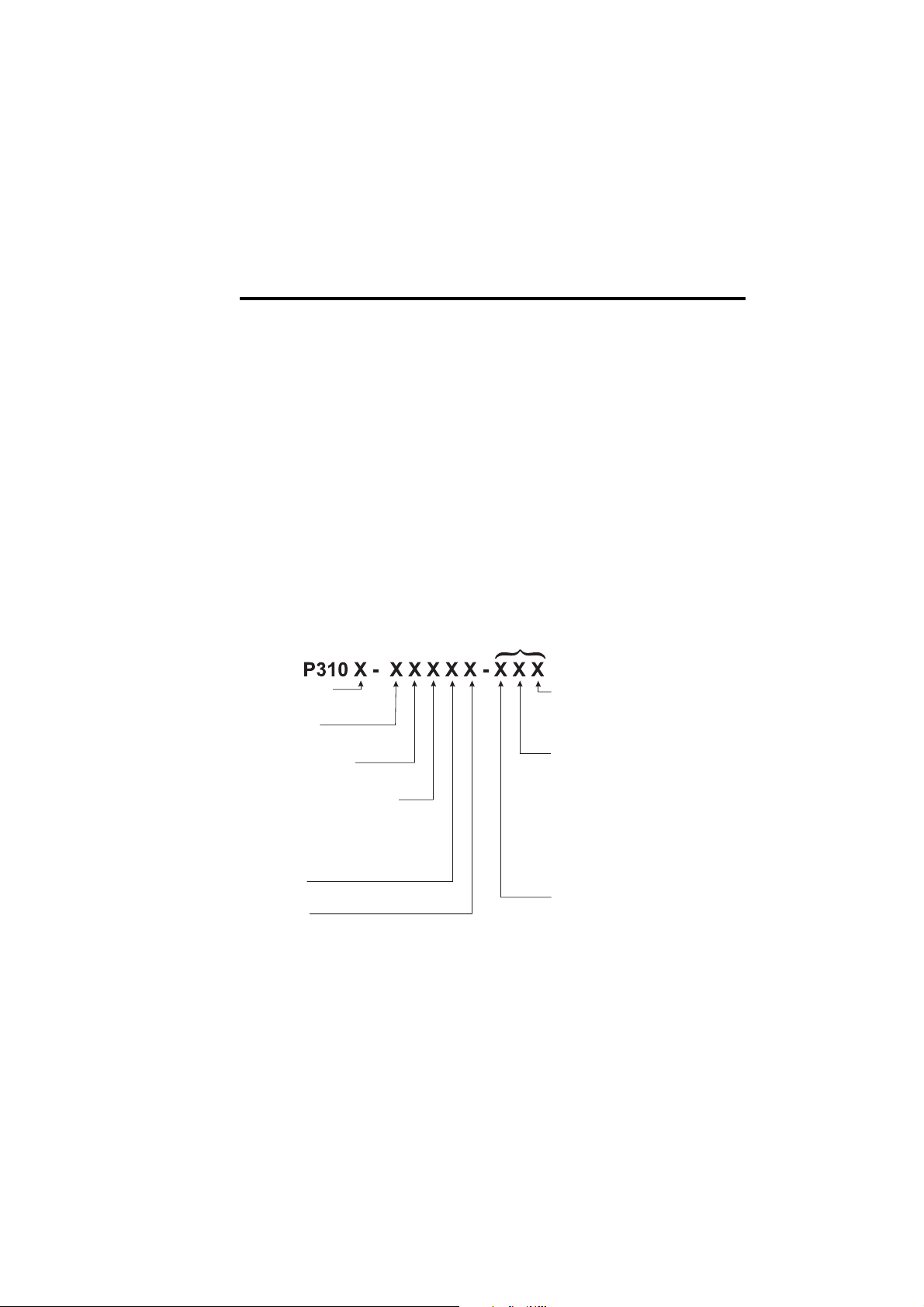
INTRODUÇÃO
Obrigado por escolher a Impressora de Cartões Plásticos Zebra P310.
Estas impressoras produzem cartões que são ideais para cartões personalizados de identificação,
controle de acesso, de visitante, de membro, cartões de promoção e bagagem, crachás e
etiquetas.
Este manual ensina a maneira eficiente de iniciar e otimizar a operação de sua nova Impressora
de Cartões Zebra.
MODELOS DE IMPRESSORA P310
Esta é uma revisão rápida do sistema alfabético e de numeração da Série de Impressoras de
Cartões da Zebra para ajudá-lo.
A Série de Impressoras de Cartões Plásticos da Zebra PC310C utiliza tecnologias de Sublimação de
Tinta e Transferência Térmica de Resina. Os números dos modelos incluem identificadores que
especificam opções e itens nos kits ‘Ship-Away’,
A Série de Impressoras de Cartões Plásticos da Zebra PC310F utiliza tecnologias de Transferência
Térmica de Resina. Os números dos modelos incluem identificadores que especificam opções e itens
nos kits ‘Ship-Away’.
Kit ‘Ship-Away’
Tipo Impressora:
C= A cores
F= Monocromática
Cartão smart:
0 = Não
E = Sim
Codificador Magnético:
0 = Não
M = Sim
Opções do Codificador Magnético:
0 = Não
1 = Tira magnética para baixo HICO
2 = Tira magnética para baixo LOCO
3 = Tira magnética para cima HICO
4 = Tira magnética para cima LOCO
Memória:
0 = Padrão
Interface:
P = Paralela (DB-25 Macho)
S = Serial (DB-25 Fêmea)
980261-091 Rev. C
Software:
0 = Nenhum
C = Somente CD Windcard & somente para
P310C
F = Somente drivers Windows
B = Somente Windcard e drivers para P310C
Idiomas:
0 = Nenhum Manual
E = Inglês (EN)
F = Francês (FR)
S = Espanhol (ES)
C = Chinês (CHI)
G = Alemão (GR)
I = Italiano (IT)
P = Português (BP)
A = Inglês & Espanhol
B = Francês & Alemão
Cabo de Alimentação:
0 = Nenhum
A = 120 VAC
E = 220 VAC
U = Reino Unido
vi
Page 7
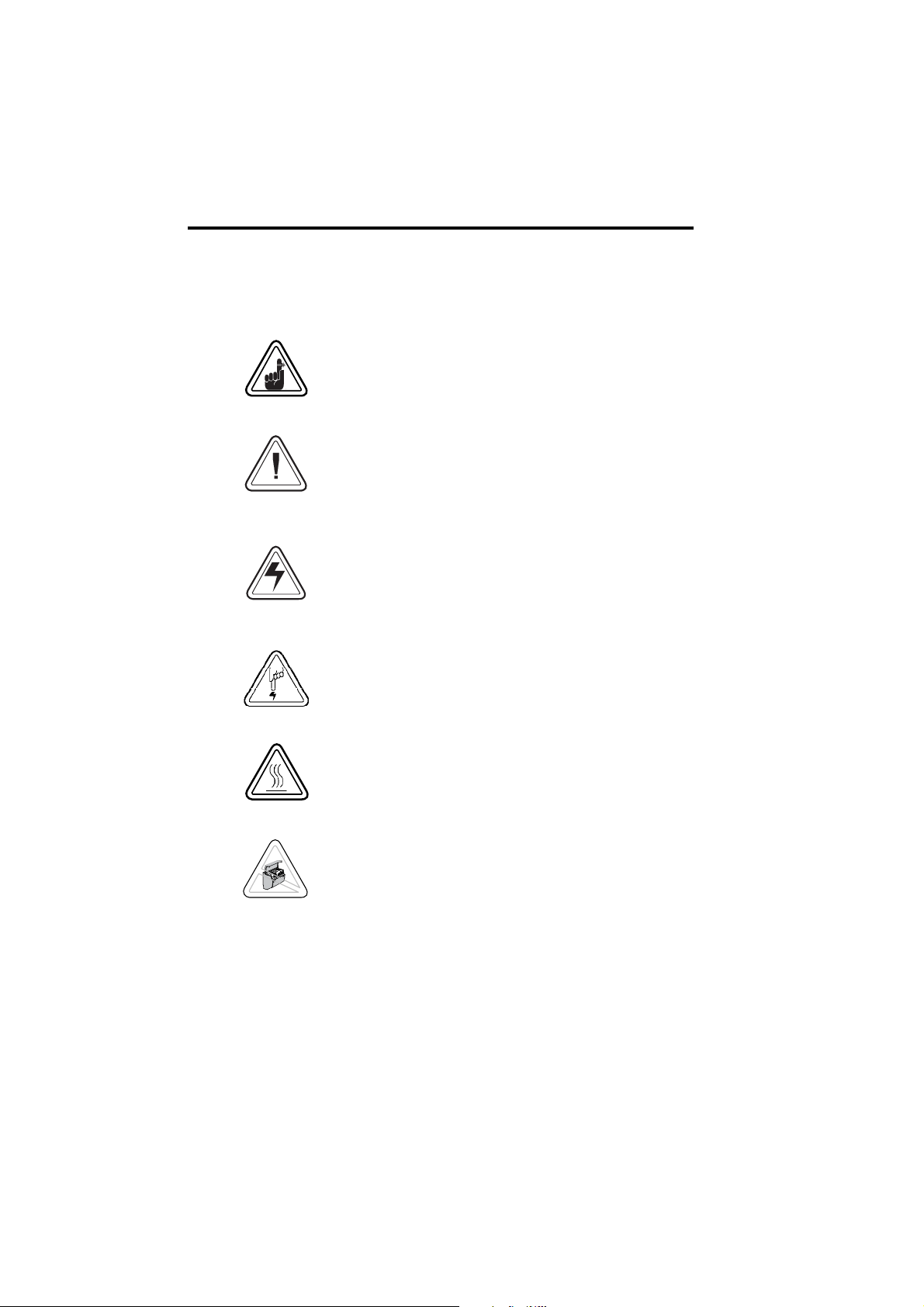
ÍCONES
No correr deste manual, vários ícones destacam
informações importantes, como:
Informações gerais importantes.
Perigo mecânico, como o que está associado a
peças móveis, que pode resultar em danos ao
equipamento ou ferimentos pessoais.
Perigo elétrico, como uma sobrealimentação,
capaz de causar danos elétricos e ferimentos
pessoais.
Uma área propícia a descargas eletrostáticas
(ESD) podendo causar danos ao componentes.
Utilize uma tira de pulso de aterramento.
vii
Perigo de temperatura elevada, capaz de
provocar combustão.
Mantenha a Impressora de Cartões limpa ao
minimizar o tempo em que a tampa permanece
aberta.
980261-091 Rev. C
Page 8
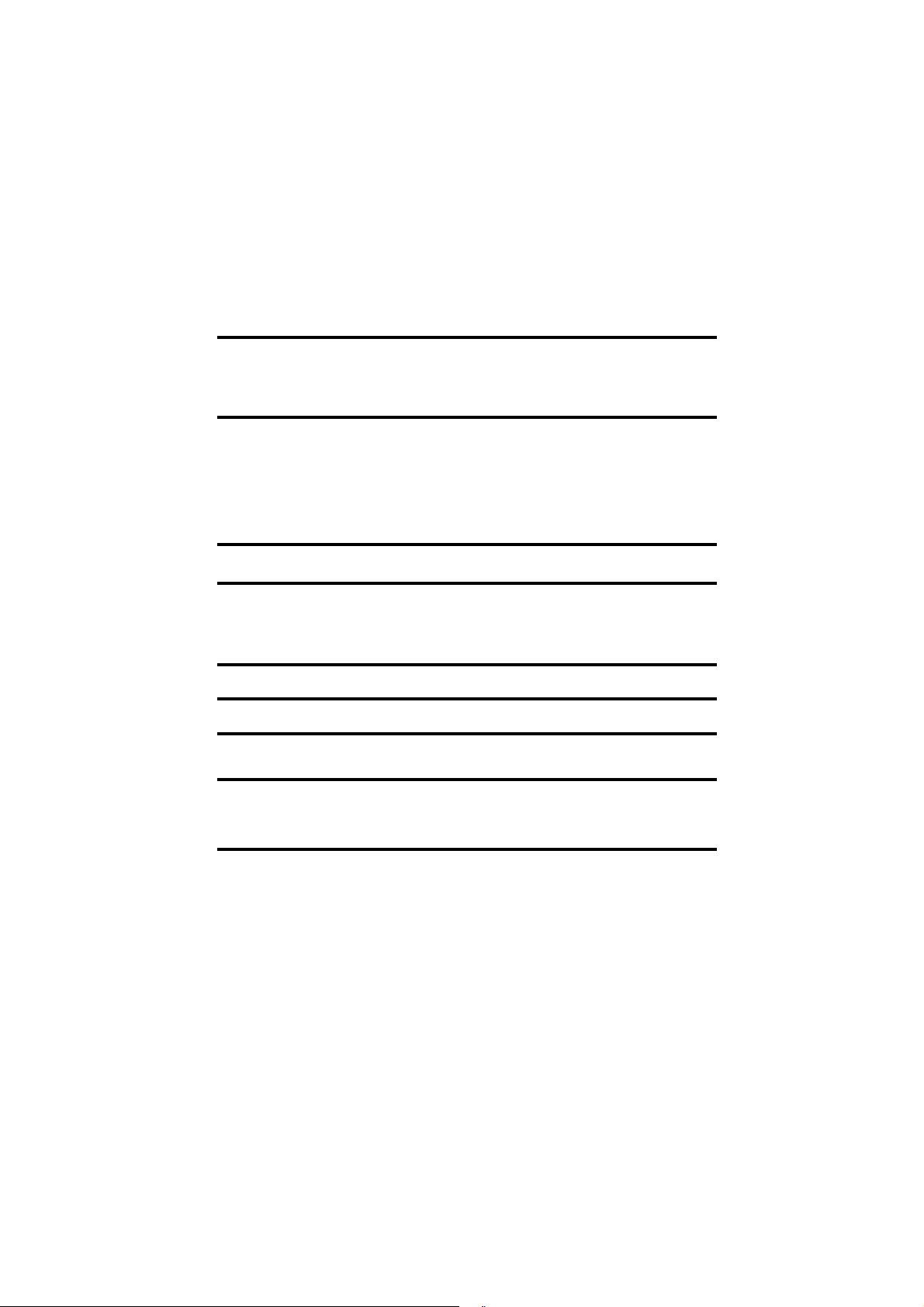
Sumário
ÍCONES ...................................................................................... vii
PREPARAÇÃO PARA USO ....................................................... 1
DESEMPACOTAMENTO DA IMPRESSORA DE CARTÕES ... 1
INDICADORES E CONTROLES ................................................ 3
INSTALAÇÃO DA IMPRESSORA ............................................. 4
OPERAÇÃO ............................................................................. 5
RECURSOS DA IMPRESSORA P310 ........................................ 5
COLOCAÇÃO DE FITAS .......................................................... 6
COLOCAÇÃO DE CARTÕES .................................................. 8
INSERÇÃO DE UM CARTÃO DE CADA VEZ ......................... 10
REMOÇÃO DO CARTUCHO DE CARTÕES .......................... 10
IMPRESSÃO DE UM CARTÃO COMO TESTE........................ 12
IMPRESSÃO DE UM CARTÃO DE AMOSTRA ......................... 13
LIMPEZA .................................................................................. 17
SISTEMA DE LIMPEZA .............................................................. 18
LIMPEZA DO CABEÇOTE DE IMPRESSÃO ............................ 19
CARTUCHO DE LIMPEZA DE CARTÃO ................................ 20
IDENTIFICAÇÃO DE PROBLEMAS .......................................... 23
ESPECIFICAÇÕES TÉCNICAS .................................................. 27
APÊNDICE A
CODIFICADOR DE TIRA DE CARTÃO MAGNÉTICO ............... 31
APÊNDICE B -
ESTAÇÃO DE CONTATO DE CARTÃO SMART........................
INTRODUÇÃO ........................................................................... 33
APÊNDICE C - ACESSÓRIOS E MATERIAIS ............................ 35
FITAS........................................................................................... 35
CARTÕES ................................................................................... 36
ACCESSÓRIOS .......................................................................... 37
980261-091 Rev. C
33
viii
Page 9
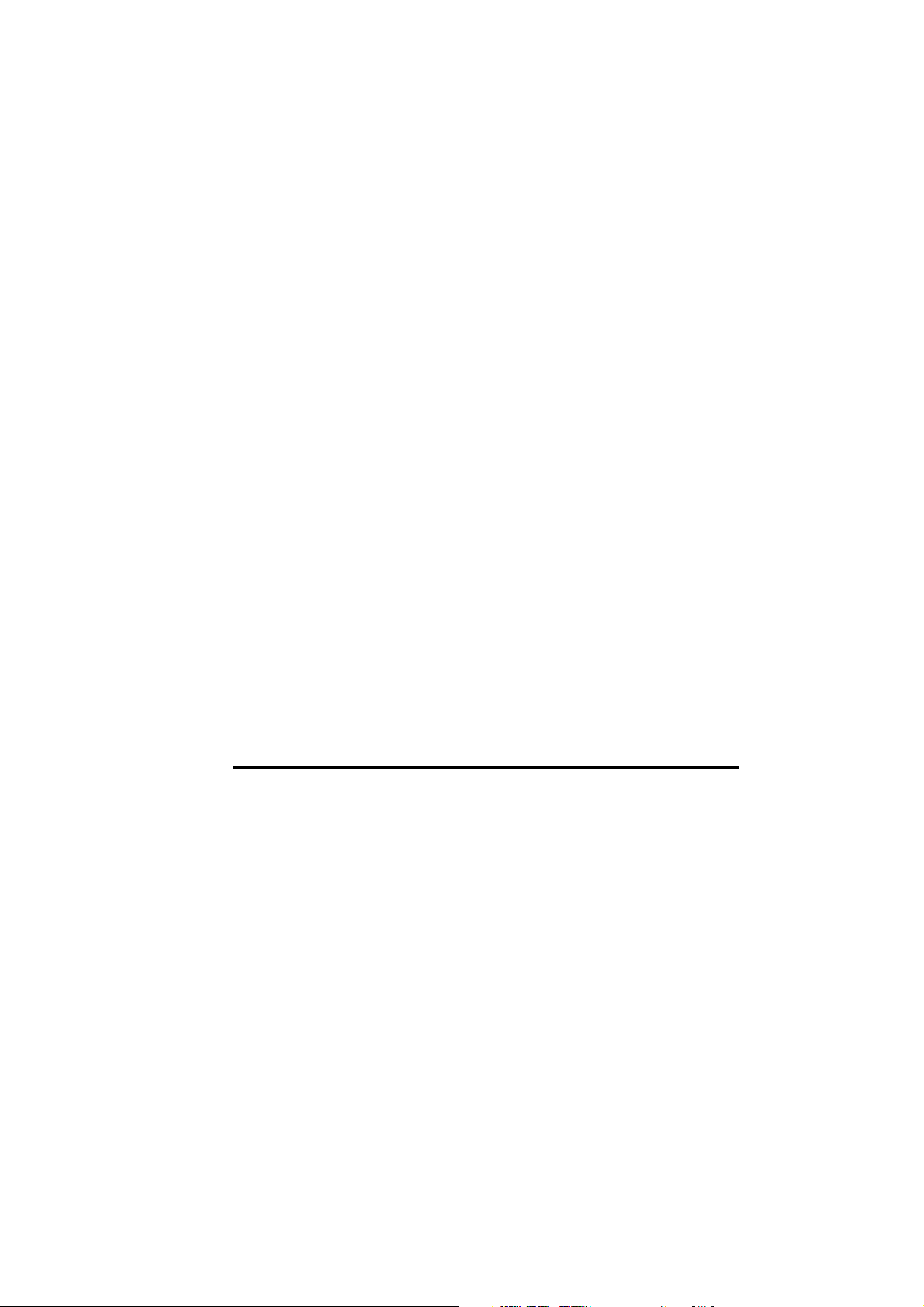
1
PREPARAÇÃO PARA USO
DESEMPACOTA-
MENTO DA
IMPRESSORA DE
CARTÕES
980261-091 Rev. C
A impressora P310 vem em uma caixa de papelão
e em um saco antiestático. Guarde todos os
materiais de embalagem caso precise mover a
impressora ou despachá-la novamente.
Durante a desembalagem, inspecione a caixa para
ter certeza de que nenhum dano ocorreu durante
o transporte.
Certifique-se de ter um ambiente limpo e sem
poeira para operar e armazenar a impressora
corretamente.
1
Page 10
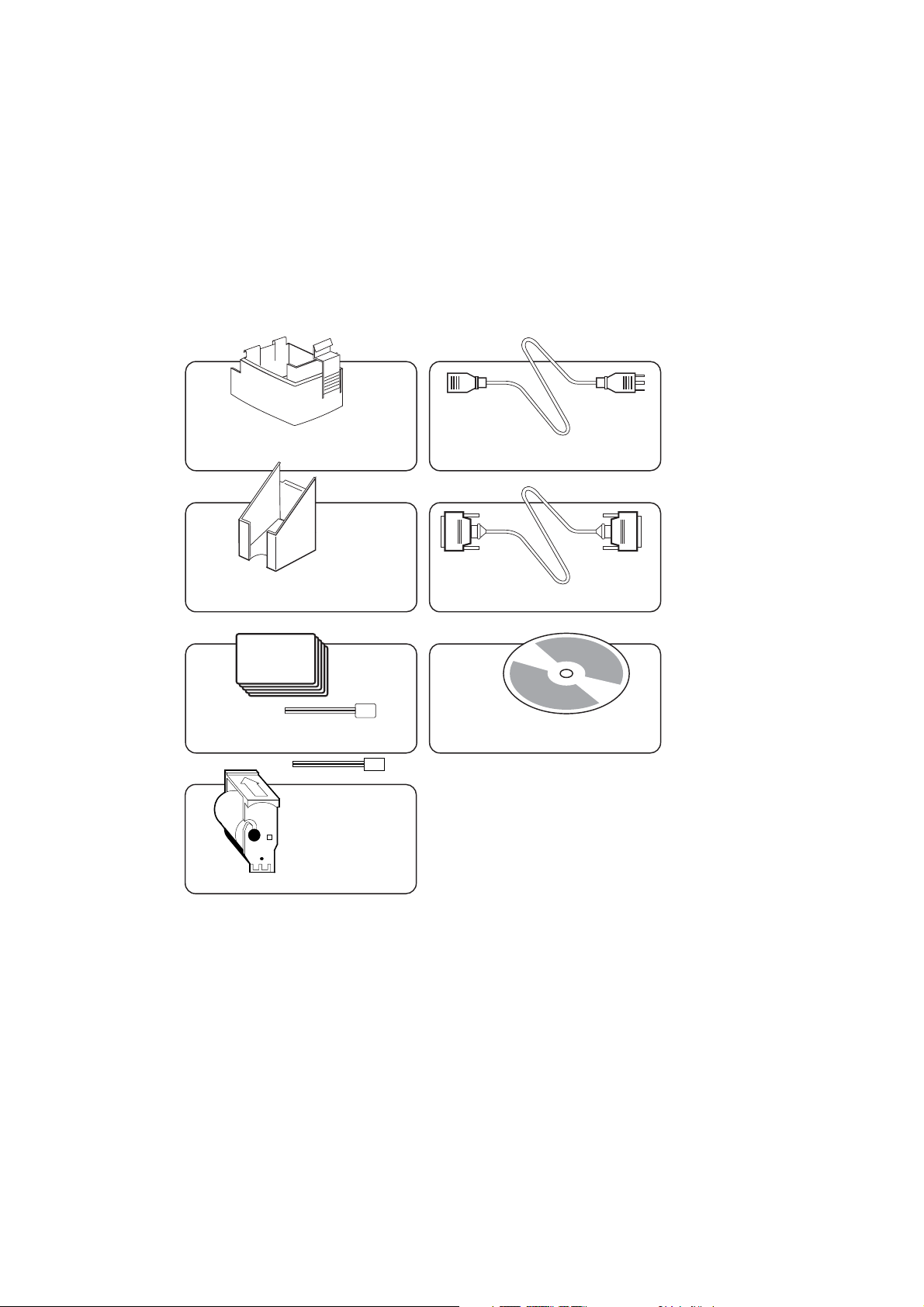
Além da documentação do usuário, certifique-se de que os seguintes itens
acompanhem a impressora P310:
ALIMENTADOR AUTOMÁTICO
DE CARTÕES
RECEPTOR DE CARTÕES
KIT DE LIMPEZA
CARTUCHO DE LIMPEZA DE CARTÕES
CABO DE ALIMENTAÇÃO
CABO DE INTERFACE
DISCO DE IMPRESSORA (disquete e/
ou CD-ROM para P310C somente)
+ GUIA OPERADOR
(Não Ilustrado)
Se algum item estiver faltando, entre em contato com o fornecedor.
Para encomendar novamente, consulte o Apêndice C neste manual.
2
980261-091 Rev. C
Page 11
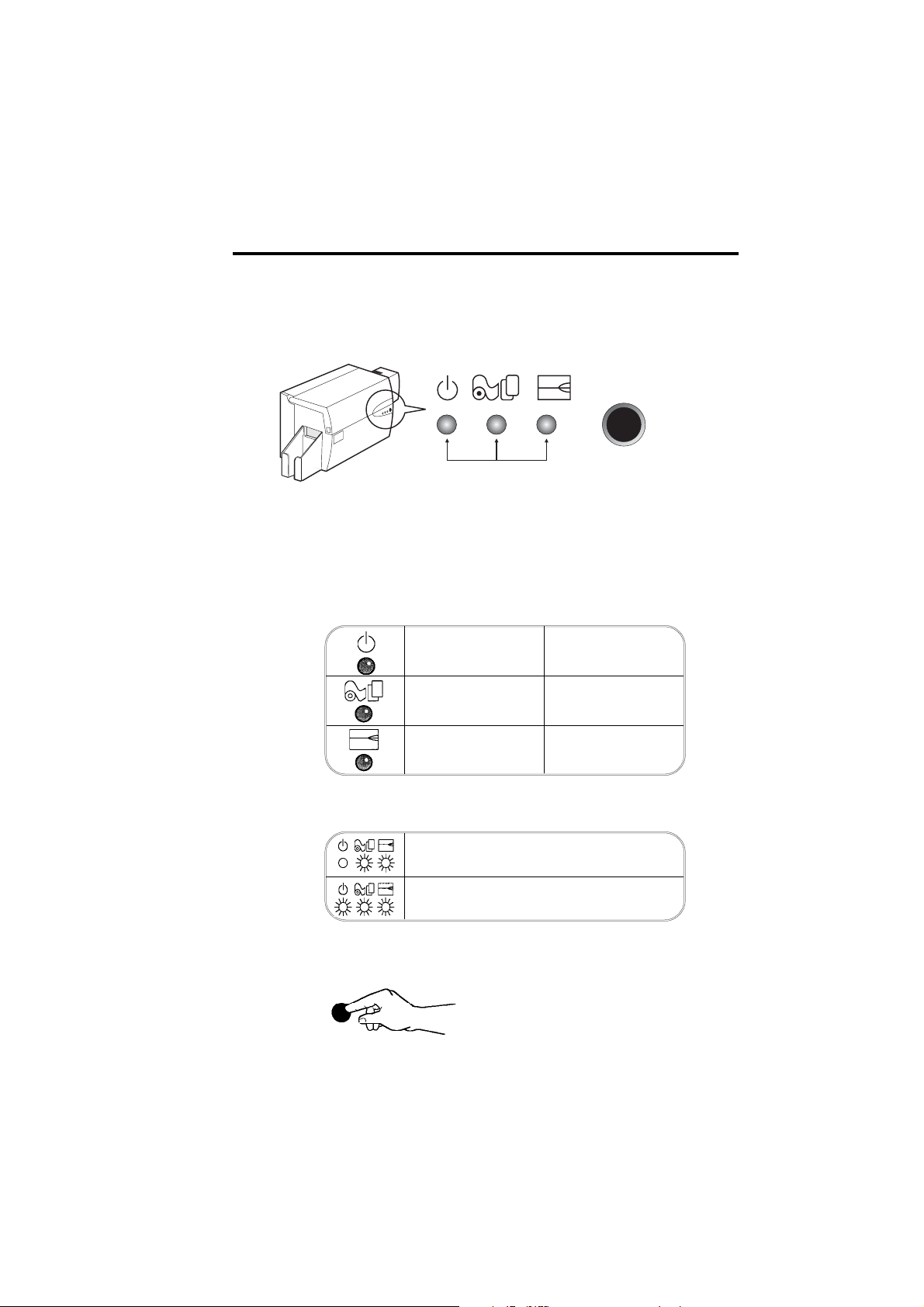
INDICADORES E
CONTROLES
A Impressora P310 possui três indicadores de
Status e um botão de painel na parte da frente, e
um interruptor de alimentação na parte de trás.
INDICADORES (verde, âmbar e vermelho
indicam a atividade da impressora quando acendem
ou piscam, da seguinte forma:
INDICADOR
ALIMENTAÇÃO
ALERTA DA IMPRESSORA
CONSULTE IDENTIFICAÇÃO DE PROBLEMAS
OUTROS ALERTAS
ÂMBAR E VERMELHO
INDICADORES
ACESO PISCANDO
LIGADA
CARREGAR
CARTÕES
EXIGIDO O PROCESSO DE
PISCANDO
TODOS PISCANDO
LIMPEZA DA IMPRESSORA
MODO DE ESFRIAMENTO DO
CABEÇOTE DE IMPRESSÃO
A IMPRESSÃO RECOMEÇARÁ
LOGO
BOTÃO DO
PROCESSANDO
SUBSTITUIR FITA
ALERTA DO CODIFICADOR
CONSULTE IDENTIFICAÇÃO DE PROBLEMAS
PAINEL
980261-091 Rev. C
BOTÃO
DE PAINEL
Este botão de pressão é usado para:
LIMPEZA DE ERROS
-
- PROCESSO DE LIMPEZA
VEJA CAPÍTULO 4
{
- IMPRIMIR UM CARTÃO
DE TESTE
VEJA CAPÍTULO 2
3
Page 12
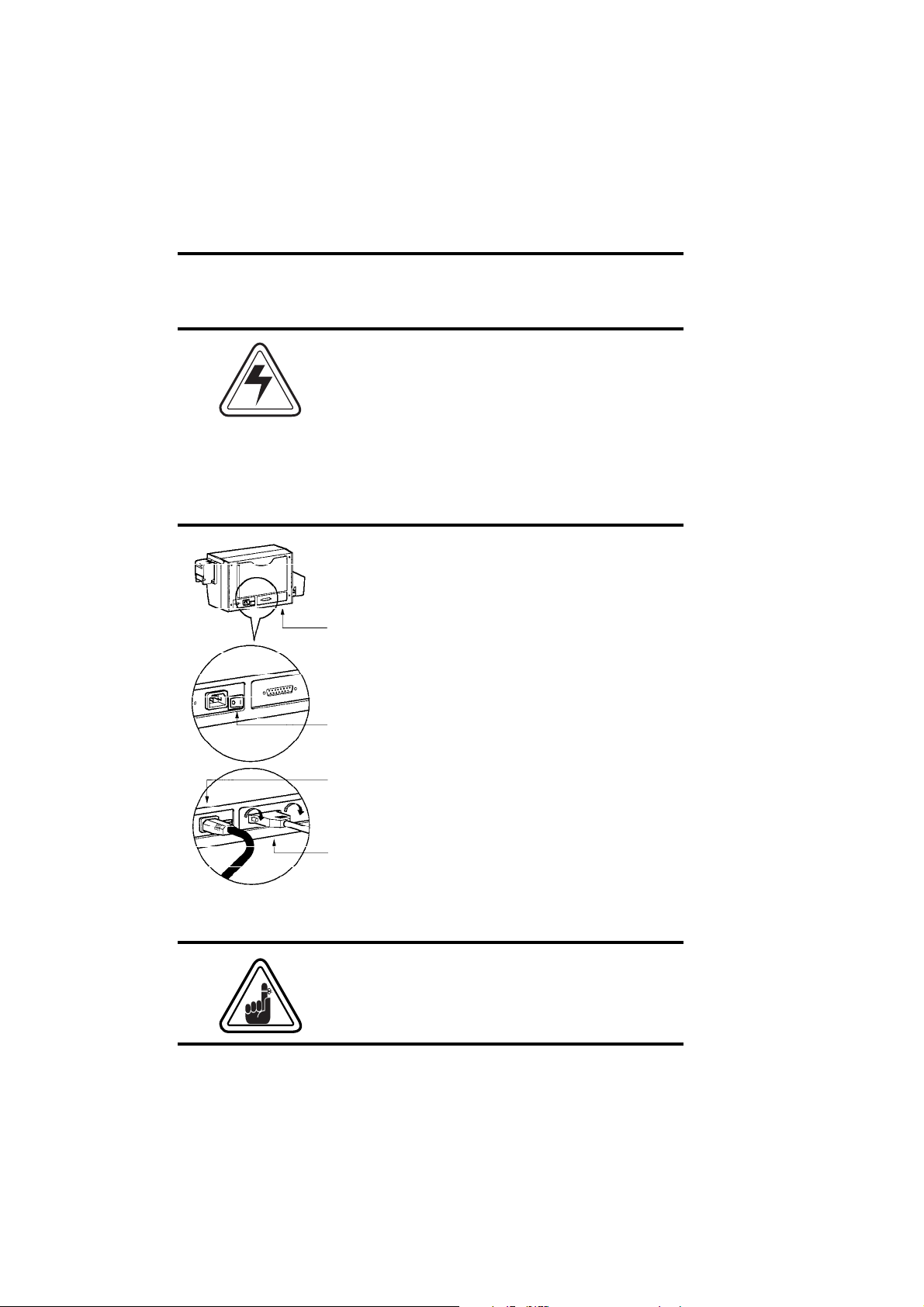
INSTALAÇÃO DA
IMPRESSORA
As informações a seguir o orientarão durante a
instalação da Impressora P310.
ATENÇÃO: Limite a alimentação de CA da P310
a 110 ~ 230 volts, 60 - 50 Hertz, para um 680 ~
280 milliamps associado. Nunca opere a impressora
em um local onde o operador, o computador ou a
impressora possam entrar em contato com a
umidade. Isso pode resultar em ferimentos pessoais.
A segurança elétrica da impressora se baseia na
confiabilidade da fonte de alimentação da linha
principal.
1. Coloque a impressora em local que possibilite fácil acesso a
todos os lados. A impressora nunca deverá ser usada quando
estiver de lado ou de cabeça para baixa
2. Coloque o interruptor de alimentação da impressora na posição
DESLIGADA (0).
3. Insira o cabo de alimentação no soquete de alimentação de
alimentação o e anexe-o a um soquete elétrico aterrado que
seja da voltagem e tipo apropriados.
4. Anexe o cabo de interface à impressora e ao computador e
prenda-os.
5. Ligue a alimentação.
ATENÇÃO: Conectores que não sejam seguros
podem ocasionar operação intermitente ou
imprevisível. Se o fio de alimentação estiver
danificado, ele deve ser substituído por um que seja
exatamente equivalente.
4
980261-091 Rev. C
Page 13
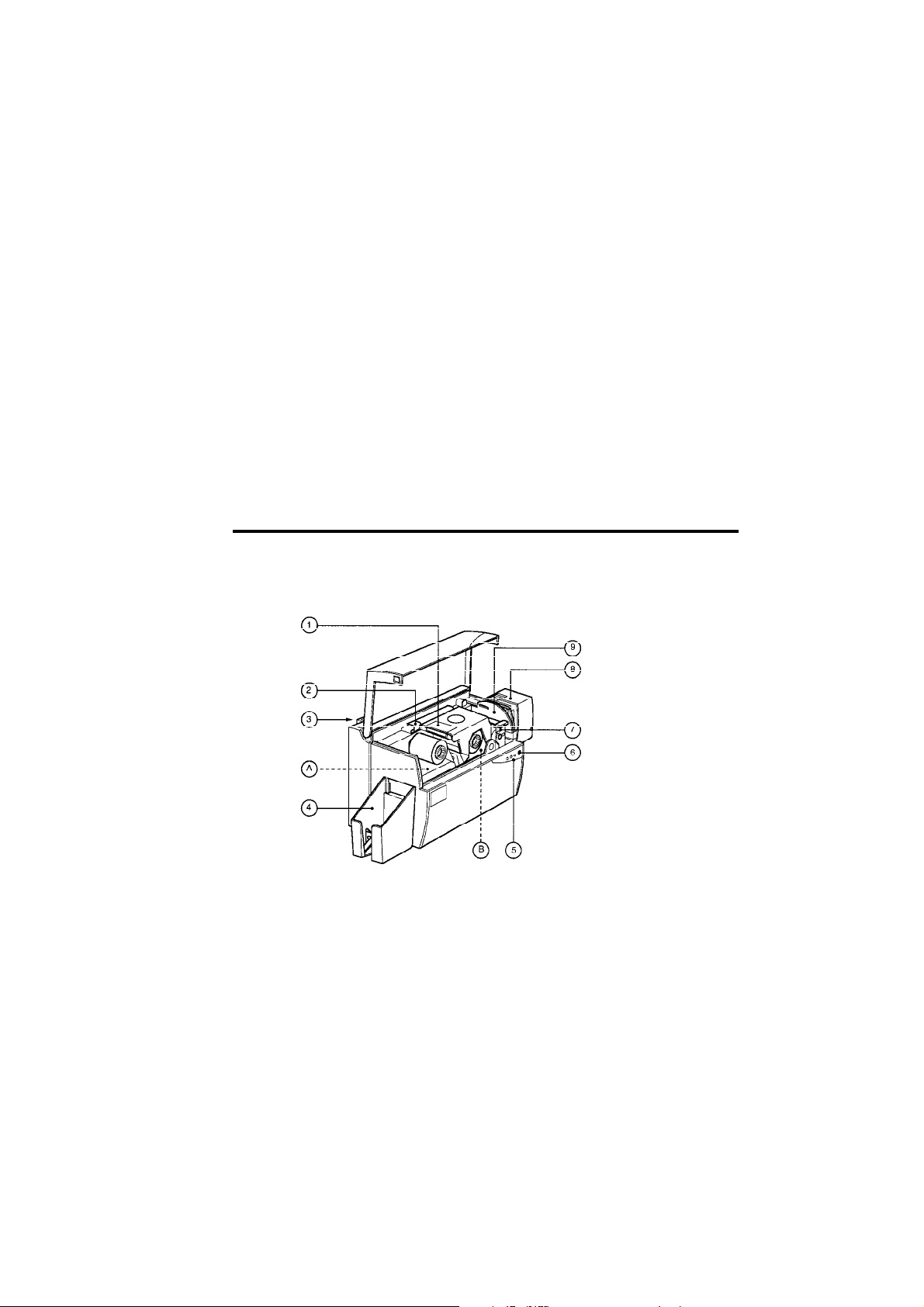
2
OPERAÇÃO
COMPONENTES
DA IMPRESSORA
O desenho apresenta as principais características
da impressora P310:
P310
OBSERVAÇÃO: todas as peças azuis dentro da impressora podem ser operadas pelo usuário.
COMPONENTES PADRÃO
1. Cabeçote de Impressão
2. Alavanca de desengate do cabeçote
de impressão
3. Prendedor manual
4. Receptor de cartões
COMPONENTES OPCIONAIS
A.Estação de codificação magnética
B. Estação de contato de cartão smart
5. Indicadores de status
6. Botão de painel
7. Cartucho de limpeza de cartões
8. Alimentação automática de cartões
9. Alavanca de controle da espessura
de cartões
980261-091 Rev. C
5
Page 14
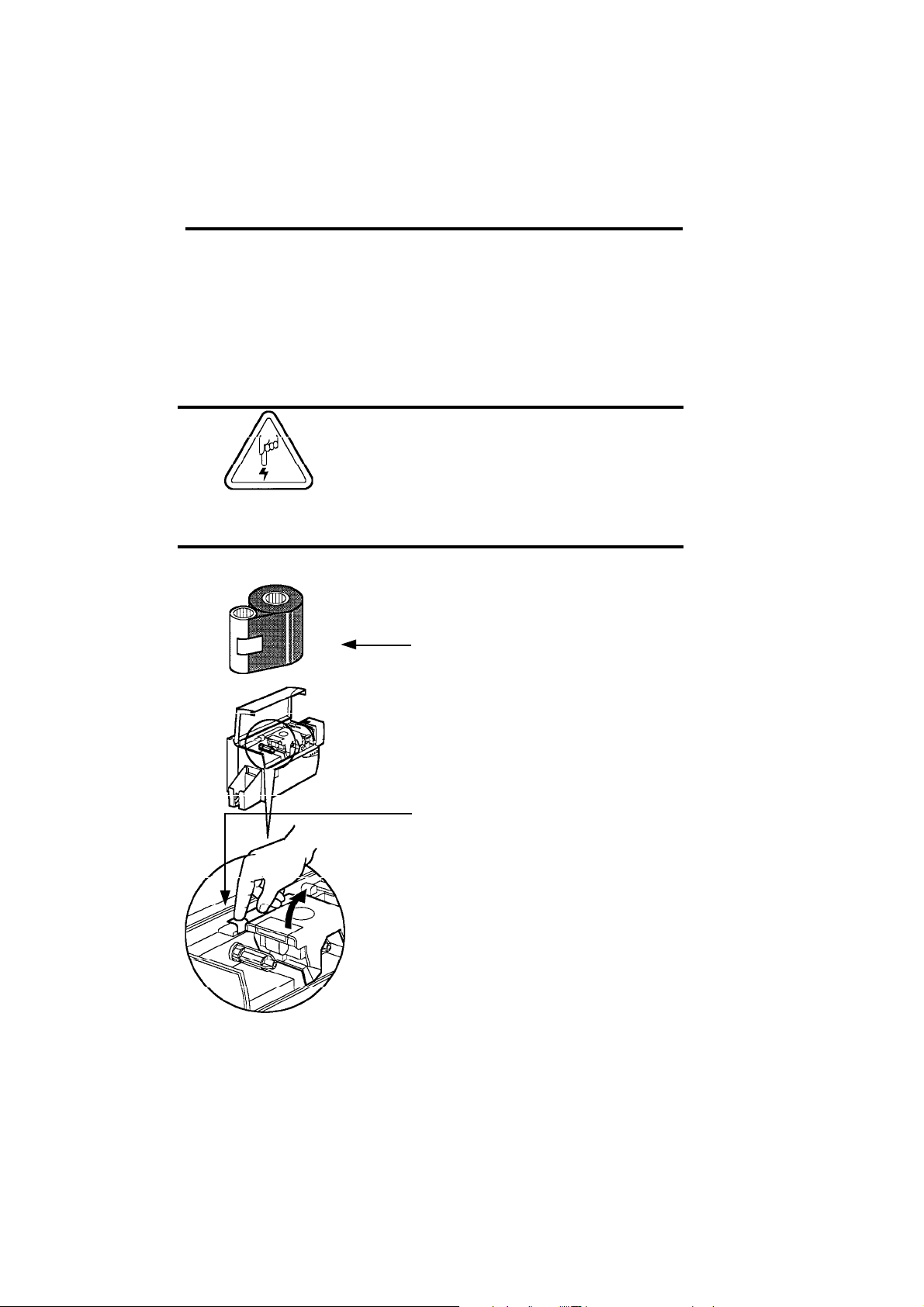
COLOCAÇÃO DE
FITAS
A impressora P310 requer fitas aprovadas
(Consulte o Apêndice C). As fitas de Transferência
Térmica de Resina e Sublimação de Tinta para a
P310F e as fitas monocromáticas para a P310F
foram projetadas especificamente para a
Impressora P310. Para obter o melhor
desempenho e maior duração da impressora
(cabeçote de impressão), use sempre as fitas
aprovadas.
NÃO TOQUE o cabeçote de impressão ou o
componentes eletrônicos do cabeçote de impressão.
As descargas de energia eletrostática que se
acumulam na superfície do corpo humano ou em
outras superfícies podem danificar o cabeçote de
impressão e outros componentes usados neste
dispositivo.
1. Remova a fita da embalagem.
2. Abra a tampa da impressora e pressione a
alavanca do cabeçote de impressão para abrir
o carro do cabeçote de impressão.
O carro do cabeçote de impressão abre.
Continua na próxima página...
6
980261-091 Rev. C
Page 15

EIXO DE FORNECIMENTO
EIXO DE TENSÃO
`CLIQUE'
3. Coloque a fita no eixo de fornecimento
(em baixo do cabeçote de impressão) e
no núcleo vazio (com fita anexada) até o
eixo de tensão. Certifique-se de que a fita
saia da parte de cima do eixo de
fornecimento e entre na parte de cima do
eixo de tensão.
4. Pressione a alavanca da trava do
cabeçote de impressão até ouvir o ‘clique’ indicando a posição travada.
980261 -091 Rev. C
5. Feche a tampa da impressora.
Observe que a fita se sincroniza automaticamente
a cada bloqueio do cabeçote de impressão somente
na P310C.
A fita não se sincronizará na P310F.
7
Page 16

COLOCAÇÃO DE
CARTÕES
Para ajudá-lo a colocar, imprimir e retirar os
cartões, a P310 tem com os seguintes itens:
A - ALIMENTADOR AUTOMÁTICO DE CARTÕES
Para colocar cartões.
1. Instale o alimentador automático de cartões
prendendo-o à impressora conforme
`CLIQUE'
ilustrado e pressionando para encaixar
2. Instale os cartões no alimentador automático.*
3. Feche o alimentador automático de cartões.
NÃO dobre os cartões ou toque as superfícies impressas
porque isso reduz a qualidade da impressão. A
superfície dos cartões deve permanecer limpa e sem
poeira. Guarde os cartões sempre em um contêiner
fechado. O ideal será usar os cartões logo que possível.
Se os cartões grudarem uns aos outros, separe-os
cuidadosamente.
* Consulte o Capítulo 6, Especificações Técnicas, para obter os requisitos e capacidades dos cartões.
8
980261-091 Rev. C
Page 17

B - INSTALAR O CARTUCHO DE LIMPEZA DE CARTÕES
Este elemento se utiliza para limpar os cartões que entram na impressora.
1. Retirar o cartucho de limpeza dos cartões
de sua embalagem.
Retirar a fita de proteção do rolo adesivo.
2. Abrir a tampa da impressora e retirar a fita
avisadora amarela do alojamento do cartucho
de limpeza.
980261-091 Rev. C
3. Certificar-se de que a seta situada na parte
superior do bloco aponta para a parte traseira
da impressora.
Encaixar o bloco no lugar previsto na
impressora e fazê-lo girar para baixo.
Certifique-se de que o bloco esteja bem
encaixado.
9
Page 18

C- ALAVANCA DE CONTROLE DA ESPESSURA DO CARTÃO
Este item é operado pelo usuário para impedir que mais do que um cartão entre na
impressora ao mesmo tempo e cause uma obstrução.
Abra a Tampa e coloque a alavanca na
posição correta. Ajuste novamente para
outras espessuras de cartão. (A configuração
de fábrica é para espessura de cartão de 30
mil (0,762mm). Consulte o diagrama a
seguir:
Espessura do Cartão.
A 60mil (1,524mm) a 50mil (1,27mm)
B 40mil(1,016mm)
C 30mil (0,762mm)
D 20mil (0,508mm)
E*- Menos de 20mil (0,508mm)
*Comece pela posição mais baixa e
mova a alavanca até que corresponda à
espessura do cartão.
Com outras espessuras de cartão, comece
pela posição mais baixa e mova a
alavanca para cima até que os cartões
entrem.
D - SAÍDA AUTOMÁTICA DE CARTÕES
Para receber os cartões impressos.
Para instalar a Saída Automática de Cartões na
impressora, prenda-a à beirada inferior da
abertura para saída de cartões.
10
980261-091 Rev. C
Page 19

INSERÇÃO DE UM
CARTÃO DE
CADA VEZ
Ao lado do Alimentador Automático de Cartões
encontra-se uma Abertura para Alimentação
Manual usada para colocar um cartão de cada vez.
Os Cartões de Limpeza são inseridos manualmente
por essa abertura. O alimentador automático de
cartões deverá estar vazio para que a alimentação
manual de cartões funcione corretamente.
Para imprimir um cartão de cada vez,
insira os cartões na abertura ao lado do
Alimentador Automático.
Não insira mais do que um cartão de cada
vez.
REMOÇÃO DO
ALIMENTADOR
AUTOMÁTICO DE
CARTÕES
GANCHO
980261-091 Rev. C
Remova o Alimentador automático de cartões antes
de embalar a impressora para transporte.
Para remover, puxe o gancho para
trás e levante o Alimentador
automático.
11
Page 20

IMPRESSÃO DE
UM CARTÃO
COMO TESTE
Com a fita e os cartões inseridos, a impressora
P310 estará pronta para imprimir. Para verificar
a operação da impressora, imprima um cartão como
teste.
1. Coloque o interruptor de alimentação da
impressora na posição DESLIGADA (O).
2. Ao mesmo tempo em que pressiona o
botão do painel, ligue a impressora. O
indicador verde acenderá.
3. Mantenha o botão do painel pressionado
até que o indicador verde comece a piscar.
4. Solte o botão do painel e, depois de alguns
segundos, um cartão de teste será impresso.
12
Este é um exemplo de cartão de teste.
980261-091 Rev. C
Page 21

3
IMPRESSÃO DE UM CARTÃO DE AMOSTRA
Para imprimir com a Impressora P310, será
necessário ter o driver de impressora do Windows,
o software Windows de concepção/edição ou uma
programação de nível de comando de impressora
por meio da interface de impressora.
A Impressora de Cartões P310 pode ser usada com
qualquer programa de aplicativo de software do
Windows 95/98 ou Windows NT 4.0, utilizando os
drivers fornecidos com a impressora.
Esta seção contém informações sobre como
imprimir um cartão de amostra colorido utilizando
a fita colorida de 5 painéis (YMCKO) para a P310C,
em monocromático para a P310F e o driver de
impressora do Windows 95/98.
ANTES de instalar versões atualizadas de driver
de impressora, exclua sempre a versão de driver
de impressora já existente do computador.
980261-091 Rev. C
13
Page 22

A. Para instalar o Driver de Impressora P310 no
Windows 95/98, siga estas etapas:
NOTA IMPORTANTE:
CERTIFIQUE-SE QUE A PORTA IMPRESSORA DE SEU PC ESTÁ REGULADA
EM MODO PADRÃO E QUE APAGOU AS VERSÕES ANTERIORES DESTE
DRIVER DE IMPRESSORA. EM CASO DE DÚVIDA, ENTRE EM CONTATO COM
SEU SERVIÇO DE APOIO INFORMÁTICO.
Esta instalação utiliza o leitor de disquetes ‘A’ ou o de CD-ROM como
unidade de instalação com a impressora utilizada em modo autônomo.
° Inicie o computador e, em seguida, o Windows.
° Insira o disquete ou o CD-Rom ‘Software Zebra’ na unidade apropriada.
° No Windows, clique no botão Iniciar, selecione Configurações e, em seguida,
Impressoras.
° Dê um clique duplo no ícone Adicionar Impressora e a seguir no botão Next.
° Certifique-se que Impressora local esteja selecionada e clique no botão Next.
° Selecione Com Disco e escreva ‘A:\win95’ e dê um clique no botão OK.
° A tela Zebra P310 Card Printer aparece e em seguida clique no botão Next.
° Selecionar LPT1: Porta de Impressora Padrão, em seguida clique no botão
Next, selecionar Sim para a usar como Impressora Padrão e clique no botão
para Finish para instalar.
O Wizard da Impressora copiará os arquivos necessários no disco
rígido do computador e a instalação do driver de impressora
terminou.
14
980261-091 Rev. C
Page 23

B. Para instalar o Driver de Impressora P310 no
Windows NT4.0, siga estas etapas:
CERTIFIQUE-SE QUE ESTÁ AUTORIZADO ADMINISTRATIVAMENTE A
EFETUAR ESTA INSTALAÇÃO OU ENTRE EM CONTATO COM SEU
SERVIÇO DE APOIO INFORMÁTICO.
Configurar a impressora em Não Partilhada para uma utilização em modo
autônomo.
Efetue as etapas indicadas para a instalação no Windows 95/98, exceto a
etapa 6, onde deve digitar ‘A:\nt40’ e dê um clique no botão OK.
Depois que o driver de impressora tiver sido instalado com sucesso, será
necessário configurá-lo para sua impressora. Este driver proporciona controle
de vários recursos da impressora durante a impressão a partir de aplicativos
do Windows. Esses recursos são acessados por meio das Propriedades da
Impressora de Cartões Zebra P310. Para acessar essas propriedades,
selecione o ícone Impressora de Cartões Zebra P310 em Impressoras.
Em seguida, clique no Menu Arquivo e selecione Propriedades.
C. Ajustar as Opções do Driver de Impressora
A tela da Impressora P420 aparece. Mude as opções da seguinte forma:
° Na Divisória Impressora, configure as características do codificador magnético.
Se a Impressora estiver equipada com uma opção para Codificador Magnético,
selecione a opção Com Codificador Magnético.
° Na divisória Cartão, selecione a orientação do cartão:
Paisagem ou Retrato - Selecione ‘Paisagem’.
°
Na P310C: Na divisória Fita, selecione o Tipo de Fita. Selecione YMCKO
para a fita padrão de 5 painéis.
°
Na P310F: Na divisória Fita, selecione o Tipo de Fita. Selecione K para a Fita
padrão Resina Monocromática.
°
Somente na P310C: Na mesma divisória, vá para a área Painel Preto e
selecione Somente Texto. Essa opção possibilitará a impressão de texto
utilizando Painel de Resina Preta a partir da Fita Colorida.
° Feche a tela Propriedades da Impressora Zebra P310.
Agora que você colocou o material e configurou o driver de
impressora, a Impressora P310 está pronta para imprimir.
980261-091 Rev. C
15
Page 24

D. Impressão de um cartão de amostra
Siga estas etapas para imprimir o primeiro cartão:
°
Vá para o Software o Microsoft Word.
° Se a impressora não estiver selecionada como a impressora padrão, vá para o
menu Arquivo selecione Configurar Impressora e escolha Impressora de
Cartões Zebra P310 na lista de impressoras. Em seguida pressione o botão Fechar
no quadro de diálogo imprimir.
° Volte para o menu Arquivo e aponte para Configurar página.
° Selecione a divisória Tamanho do Papel e, em Tamanho do Papel, escolha
Cartão. Em seguida, selecione a orientação: ‘paisagem’.
° Vá para a divisória Margens e defina as margens superior, inferior, esquerda e
direita com o valor 0.
° Pressione OK para fechar a janela Configurar página.
° O cartão aparecerá na tela.
° Na P310C: Desenhe um cartão com texto preto e colorido e com figuras
coloridas (ver exemplo abaixo).
° Na P310F: Desenhe um cartão com texto preto e figuras pretas (ver exemplo
abaixo)
Símbolos coloridos
com uma P310C, pretos
com uma P310F
Texto vermelho
somente com a
P310C
Logotipo
Branco e Preto
Texto Preto
° Quando estiver pronto para imprimir, vá para Arquivo e aponte para Imprimir.
° A impressora inserirá um cartão e começará a imprimir (o tempo de download
de dados irá variar dependendo da complexidade do desenho do cartão e da
velocidade de processamento do computador).
° Depois de terminar a tarefa de impressão, o cartão será ejetado da impressora.
16
980261-091 Bev. C
Page 25

4
LIMPEZA
PROTEJA A GARANTIA DE
FÁBRICA!
Será necessário realizar os procedimentos de
manutenção recomendados para manter a garantia
de fábrica.
Com exceção dos procedimentos de manutenção
descritos neste manual, só os técnicos autorizados
da Zebra podem efetuar a manutenção da
Impressora P310.
NUNCA afrouxe, aperte, ajuste, dobre, etc., uma
peça ou cabo dentro da impressora.
NUNCA use um compressor de ar de oficina para
remover partículas da impressora.
980261 -091 Rev. C
17
Page 26

SISTEMA DE
LIMPEZA
A Impressora P310 inclui um sistema simples de
limpeza que utiliza os cartões de limpeza présaturados que a acompanham. O uso regular desses
cartões limpará e manterá as peças importantes
da impressora: cabeçote de impressão, cilindros
de transporte e estação de codificador magnético
(opcional).
QUANDO LIMPAR
Quando os indicadores vermelho e âmbar
piscarem (a cada 1000 cartões*, aproximadamente)
*Usando somente fita colorida de 5 painéis (YMCKO).
(a cada 5000 cartões, aproximadamente)
*Usando fita monocromática
*Configuração opcional de fábrica.
COMO LIMPAR
1. Deixe a alimentação ligada.
Abra a Tampa e solte o suporte do cabeçote de
impressão para remover a fita.
Feche o cabeçote de impressão.
Feche a Tampa. Remova todos os cartões do
alimentador automático de cartões.
2. Insira um cartão de limpeza pré-saturado
(incluído) na abertura lateral do alimentador
automático de cartões.
3. Pressione o botão do painel durante alguns
segundos. O cartão entrará na impressora e
realizará o processo de limpeza. Repita o
processo com um novo cartão de limpeza, se
for necessário.
Observação: Para limpar antes do sinal luminoso, pressione o botão do painel durante
3 segundos para iniciar o processo de limpeza. (Repita as primeiras etapas 1 & 2
acima).
Ainda que as luzes indicadores âmbar e vermelha
continuem a piscar até ao início do processo de
limpeza, a impressora continuará a operar.
18
980261-091 Rev. C
Page 27

LIMPEZA DO
CABEÇOTE DE
IMPRESSÃO
Uma limpeza utilizando os Cartões de Limpeza é,
geralmente, suficiente. No entanto, uma limpeza
separada do cabeçote de impressão utilizando
cotonetes poderá remover sujeira mais persistente
quando anomalias de impressão continuarem a
ocorrer. Para evitar depósitos, use somente
cotonetes com ponta de espuma.
1. Desligue a impressora. Levante o
cabeçote de impressão e remova a fita.
2. Para limpar o cabeçote de impressão,
passe um cotonete umedecido em álcool
(fornecido) pelos elementos do cabeçote
de impressão segundo um movimento da
frente para a parte traseira da impressora.
Use somente força moderada. Não molhe
o cabeçote de impressão. (Para
encomendar mais cotonetes, consulte o
Apêndice C.)
980261-091 Rev. C
3.
Ligue a impressora. Deixe secar os
elementos do cabeçote de impressão
durante dois minutos antes de imprimir de
novo.
Nunca use um objeto afiado para raspar depósitos
do cabeçote de impressão. Isso poderá resultar em
danos permanentes.
19
Page 28

CARTUCHO DE
LIMPEZA DE
CARTÃO
A Impressora P310 tem também um cartucho de
limpeza de cartão. Esse item limpa os cartões que
entram na impressora. Para garantir a qualidade
da impressão, os cilindros de limpeza precisam ser
substituídos periodicamente.
QUANDO FAZER MANUTENÇÃO
Quando os indicadores vermelho e âmbar
piscarem. (a cada 1000 cartões*, aproximadamente)
*Usando fita colorida de 5 painéis (YMCKO)
(a cada 5000 cartões, aproximadamente)
*Usando fita monocromática
*Configuração opcional de fábrica.
COMO FAZER MANUTENÇÃO
1. Abra a Tampa e localize o cartucho de
limpeza.
20
2. Remova-o cuidadosamente girando-o para
cima e removendo-o da impressora.
Continua na próxima página...
980261-091 Rev. C
Page 29

FENDA
3. Remova o cilindro de limpeza do cartucho
e descarte.
4. Instale um novo cilindro de limpeza no
cartucho*. Para evitar contaminação, segure
sempre o cilindro de limpeza pelas
extremidades.
5. Retire cuidadosamente o invólucro do novo
cilindro de limpeza depois de o colocar no
cartucho.
6. Para recolocar o cartucho na impressora.
Certifique-se de que a seta na parte superior
da estrutura esteja virada em direção à parte
de trás da impressora. Prenda o bloco no
encaixe da impressora e gire para baixo.
Certifique-se de que o bloco esteja bem
posicionado.
NÃO toque a superfície do cilindro que entra
em contato com os cartões.
7. Feche a Tampa.
* Consulte o Apêndice C para encomendar cilindros de limpeza sobressalentes
Ainda que as luzes indicadoras âmbar e vermelha
continuem a piscar até que o processo de limpeza
tenha terminado, a impressora continuará a
operar.
980261-091 Rev. C
21
Page 30

22
980261-091 Rev. C
Page 31

5
IDENTIFICAÇÃO DE PROBLEMAS
A seguir encontram-se causas e soluções para os
sintomas relacionados com a operação incorreta.
Verifique essa tabela quando ocorrer perda de
operação ou de qualidade de impressão. Observe
que os LEDs ficam brancos quando estiverem
LIGADOS, escuros quando estiverem
DESLIGADOS e rodeados de linhas radiais quando
estiverem PISCANDO.
SINTOMAS / DESCRIÇÃO
INDICADOR
ÂMBAR
ACENDE
Alerta de material: Cartões
A Impressora pára e aparece um
erro no programa de aplicativo do
Windows ou no Software
WindCard.
INDICADOR
ÂMBAR
PISCA
Alerta de material: Fita
A Impressora pára e aparece um
erro no programa de aplicativo do
Windows ou no Software
WindCard.
980261-091 Rev. C
RAZÃO / SOLUÇÃO
1.Verifique se o alimentador automático de
cartões contém cartões.
2. Verifique a configuração do controle de
espessura de cartão.
3. Pressione o botão do painel durante 1
segundo.
A tarefa de impressão se reiniciará
1.Verifique a fita.
2. Coloque nova fita.
3. A fita sincronizará automaticamente e a
impressão reiniciará com novo cartão.
23
Page 32

INDICADOR
VERMELHO
ACENDE
Alerta de Impressora:
Suporte do cabeçote de
impressão está aberto
Obstrução de Cartão
Obstrução de Fita
Erro de Comando
A impressora pára
1. Certifique-se de que o Suporte de Cabeçote de
Impressão esteja fechado.
2. Certifique-se de estar usando o tipo correto
de cartão (consulte as Especificações Técnicas).
3. Certifique-se de que a Alavanca de Controle
de Espessura do Cartão esteja
ajustada de modo apropriado para a espessura
correta do cartão (consulte o Capítulo 2 Colocação de Cartões).
4. Se dois cartões entrarem na impressora A
impressora pára de funcionar ao mesmo tempo:
- Abra a tampa e remova o Cartucho de Limpeza
de Cartão, esvazie o alimentador e puxe os
cartões emperrados para fora, Recoloque o
Cartucho de Limpeza de Cartão.
- Remova os cartões do Cartucho de Cartões,
separe-os e recoloque-os.
5. Certifique-se de que a fita esteja colocada
corretamente dentro da impressora.
6. Verifique o comando.
INDICADOR
VERMELHO PISCA
Alerta de Codificador
Magnético:
A impressora ejeta o cartão
e pára
INDICADORES
ÂMBAR E
VERMELHO PISCAM
Alerta de limpeza:
A Impressora precisa de limpeza.
TODOS OS
INDICADORES
PISCAM
Modo de esfriamento do
cabeçote de impressão:
A impressão pára
NENHUM
INDICADOR
ACENDE
Fio de alimentação
O interruptor de alimentação está LIGADO.
1. Certifique-se de estar usando o tipo
correto de cartão magnético (para
codificação de coercitividade baixa ou alta).
2. Verifique a Sintaxe do Comando.
3. Telefone para a assistência técnica.
1. Será necessário limpar a Impressora.
(Consulte o Capítulo 4 – Limpeza)
1. A impressão reiniciará automaticamente
depois de alguns segundos.
1. Certifique-se de que o fio de alimentação
esteja conectado corretamente em ambas
as extremidades
2. Telefone para a Assistência Técnica.
24
980261-091 Rev. C
Page 33

COS CARTÕES TÊM ‘LINHAS
COM ARRANHADURAS’ SEM
IMPRESSÃO
Fita enrolada incorretamente
Poeira
Cabeçote de impressão
Existem linhas horizontais não impressas
(brancas) na superfície dos cartões.
1.
Posição incorreta da fita. Certifique-se de que
a fita esteja enrolada corretamente no núcleo e
que não hajam dobras.
2. O cabeçote de impressão pode estar
empoeirado (consulte o Capítulo 4, Limpeza).
3. Um ou vários elementos do cabeçote de
impressão podem estar danificados. Entre em
contato com a Assistência Técnica para obter
informações sobre a troca do cabeçote de
impressão.
QUALIDADE INFERIOR DE
IMPRESSÃO
Poeira no cabeçote de impressão
Valores do contraste e da intensidade
para a P310C
A impressão é muito clara ou produz
resultados inconsistentes.
A IMPRESSÃO TEM ESPAÇOS
EM BRANCO
Poeira dentro da impressora
Contaminação da superfície do cartão
Aparecem pequenas manchas no cartão
impresso, com uma área sem impressão
ou uma cor de impressão diferente.
1. Elementos do cabeçote de impressão
podem estar empoeirados ou partículas
incrustadas. (consulte o Capítulo 4 - Limpeza).
2. Os valores de contraste e/ou de
intensidade das cores na P310C devem
ser aumentados. Ajuste os valores de
contraste e de intensidade na P310C com
o software ou por meio de programação.
1. Isso pode acontecer devido a poeira dentro
da impressora e/ou o bloco Cilindro de
Limpeza que esteja sujo (consulte o Capítulo
4 - Limpeza).
2. Os cartões podem estar sujos.
Certifique-se de que os cartões estejam
guardados num ambiente sem poeira.
Erros da fita: Verifique que fita de impressão não esteja «acabada». Bloqueie e em
seguida desbloqueie ou bloco do cabeçote impressão; isto sincroniza de novo a fita
automaticamente. Quando se utiliza uma fita colorida, esta deve avançar
automaticamente da maneira a que a borda dianteira do painel Amarelo esteja por
baixo do cabeçote de impressão. Certifique-se que o tipo de fita correto foi especificado
no driver Windows.
Erros de introdução dos cartões e erros mecânicos: Certifique-se que a regulagem
de espessura dos cartões foi corretamente efetuada para permitir a introdução de um
cartão.
Erros de codificação magnética: Verifique que os cartões são inseridos corretamente
na impressora. Certifique-se que os cartões são de coercitividade elevada ou fraca
como solicitado e que estejam corretamente configurados no driver da impressora.
Alerta limpeza: A impressora contou a quantidade de cartões impressos e assinalou
automaticamente que o programa de limpeza deve se efetuar.
980261-091 Rev. C
25
Page 34

26
980261-091 Rev. C
Page 35

ESPECIFICAÇÕES TÉCNICAS
6
Características
Gerais
Impressão a cores
Códigos de
Barras
980261-091 Rev. C
• Na P310C: Impressão rápida, processamento de mais
de 140 cartões/hora de beirada a beirada, coloridos
(YMCKO)
•
Na P310F: Impressão rápida, processamento de mais de
1000 cartões/hora
• Dimensões reduzidas
• Drivers para Windows 95 e NT 4.0 (opção)
• Um ano de garantia para a impressora
• Um ano (n.º de passagens ilimitado) de garantia para o
cabeçote de impressão
• Linguagem de comando do programa de impressora poderosa
•
Na P310C: Impressão com Sublimação de Tinta Colorida
ou Transferência Térmica Monocromática
•
Na P310F: Impressão por Transferência Térmica
Monocromática
•
Na P310C: 25 segundos por cartão colorido de beirada a
beirada (YMCKO)
•
Na P310F: 4 segundos por cartão
• Resolução de impressão de 300 dpi (11,8 pontos/mm)
• Impressão de beirada a beirada padrão
• Código 39
• Código 128 B & C com e sem dígito de verificação
• 2 de 5 e 2 de 5 industrial
• UPC A
• EAN 8 e EAN 13
• Código de barras PDF 417 (2D) e outros símbolos
disponíveis por meio da ferramenta utilitária WINDCARD
Classic (opção)
27
Page 36

Fontes
• Residente: Normal 100, Negrito 100
• Tipos Verdadeiros de fontes disponíveis por meio do driver
Windows da impressora
Cartões*
• Tipos PVC, Composto
• Dimensões dos cartões: ISO CR-80 ISO 7810, 54mm
(largura) por 86mm (comprimento)
• Opção: Tira Magnética - ISO 7811
• Opção: Cartão Smart - ISO 7816-2
• Espessura do cartão: 0,25mm a 1,524mm
• Capacidade do alimentador automático de cartões: até
210 cartões (0,25 mm), até 75 cartões (0,762mm)
• Capacidade da saída automática de cartões: 210 cartões
(0,25 mm), até 75 cartões (0,762mm)
DIMENSÕES DO CARTÃO
DIMENSÕES NORMA ISO PARA CARTÃO SIMPLES
2,125 ± 0,002in
(53,98 ± 0,050mm)
Raios
0,125in
(3,18mm)
DIMENSÕES NORMA ISO PARA CARTÃO COM TIRA MAGNÉTICA
0,623in (15,82mm) mín.
3,375 ± 0,010in
(85,72 ± 0,25mm)
0,009 ∼ 0,034in
(0,23 ∼ 0,84mm)
28
TIRA MAGNÉTICA
0 ∼ 0,115in (2,92mm)
POSIÇÃO DO CHIP PARA CARTÃO SMART
NORMA ISO NORMA AFNOR
* Use somente materiais aprovados pela Zebra.
218in (5,54mm) máx.
0 ∼ 0,115in (2,92mm)
980261-091 Rev. C
Page 37

Fitas*
• Monocromático: 1500 cartões/rolo
• Cores monocromáticas: preto, vermelho, azul, verde,
prata, ouro, branco
Somente para P310C:
• K-resina + O: 800 cartões/rolo
• K-tinta + O: 800 cartões/rolo
• YMCKO: 350 cartões/rolo
Verniz de
Revestimento
Interfaces
Mecânica
Alimentação
elétrica
Ambiental
• Transferência térmica
• 4 mícrons de espessura
• Opções transparentes e holográficas
- Transparente
- Holograma Genuíno/Seguro
- Holograma de cartão P
- Holograma Personalizado
• Paralelo padrão (cabo incluído)
• Serial RS-232C (opção)
• Largura: 315mm†
• Profundidade: 198mm†
• Altura: 220mm†
• Peso: 6,1kg
• 110 ~ 230 Volts AC, 60 ~ 50 Hz
• FCC Classe A, CE, UL e CUL aprovados
• Temperatura Operacional: 15 a 30°C
• Umidade Operacional: 20 a 65% não condensante
• Temperatura de Armazenamento: -5 a 70°C
• Umidade de Armazenamento: 20 a 70% não condensante
• Ventilação: Ar livre
980261-091 Rev. C
* As fitas de Transferência Térmica proporcionam uma maior
duração do que as de Sublimação de tinta colorida, e maior
resistência aos riscos e aos ultravioletas.
Somente na P310C :
A impressão por Sublimação de tinta colorida necessita de
fitas de sublimação seja com um painel preto seja com
painéis Cyan, Magenta e Amarelo (com um painel em
resina preta).
† Medido sem alimentador de cartões e alimentador
automático de cartões
29
Page 38

Opções
• Porta serial RS-232C
• Estação de contato para cartões smart (somente cartões
de 0,762mm de espessura)
• Codificador Magnético (somente cartões de 0,762mm de
espessura)
• Materiais de Limpeza
• Manual de Manutenção
Use somente material de cartão e fita aprovado
por ZEBRA. O uso de material de cartão ou fita
não aprovado pode anular a garantia.
Consulte o Apêndice C para obter mais informações
sobre o material de cartão e fita disponível junto
da Zebra Technologies.
30
980261-091 Rev. C
Page 39

APÊNDICE A - CODIFICADOR DE TIRA
DE CARTÃO MAGNÉTICO
Exigências de operação e manutenção para a Impressora P310 com o codificador de tira de
cartão magnético opcional, (Consulte o Capítulo 2 para obter a localização). O codificador
magnético pode ser configurado com coercitividade alta ou baixa.
O codificador magnético é um item instalado na fábrica
com o cabeçote de leitura/gravação posicionado abaixo
do caminho do cartão (está disponível com codificação
HICO ou codificação LOCO)
Quando colocar cartões no alimentador automático de
TIRA
PARA
BAIXO
TIRA
PARA
CIMA
cartões, certifique-se de que a tira magnética esteja virada
em direção à impressora e o mais perto possível da parte de
trás.
Existem disponíveis outros modelos de impressora com o
cabeçote Magnético de leitura/gravação posicionado acima
do caminho do cartão, com codificação HICO ou
codificação LOCO.
Quando carregar cartões, verifique a posição da tira
magnética.
Cartões PVC HICO e LOCO aprovados estão disponíveis. (Veja o Apêndice C.)
EXEMPLO DO PROGRAMA DE CODIFICAÇÃO
Consulte o Manual do Programador (Código 980081-001)
USE SOMENTE cartões que se conformem com as
normas ISO 7810 e 7811 para cartões de tira magnética.
A tira magnética precisará estar rente à superfície do
cartão para que funcione corretamente. Nunca use
cartões com tiras magnéticas coladas.
980261-091 Rev. C
31
Page 40

LIMPEZA DO CODIFICADOR MAGNÉTICO
O cabeçote de leitura/gravação exige limpeza periódica para manter codificação sem erros.
QUANDO LIMPAR
Quando os indicadores vermelho e âmbar piscarem
(A cada 1000 cartões*, aproximadamente)
*Usando somente fita colorida de 5 painéis (YMCKO).
*Configuração opcional de fábrica.
COMO LIMPAR
1. Deixe a alimentação ligada.
Abra a tampa e solte o suporte do cabeçote de
impressão para remover a fita.
Feche o cabeçote de impressão.
Feche a tampa. Remova os cartões do alimentador
automático de cartões.
2. Insira um cartão de limpeza pré-saturado
(incluído) na abertura na lateral do alimentador
automático de cartões.
3. Pressione o botão do painel durante alguns
segundos. O cartão entrará na impressora e realizará
processo de limpeza. Repita o processo com um
novo cartão de limpeza, se for necessário.
Observação: Para limpar antes do sinal luminoso QUANDO LIMPAR, pressione
o botão do painel durante 3 segundos para iniciar o processo de limpeza. (repetir
as operações 1 e 2 acima).
Ainda que as luzes indicadoras âmbar e vermelha
continuem a piscar até ao início do processo de
limpeza, a impressora continuará a operar.
CODIFICAÇÃO NORMA ISO
Trilha #
Separador de
Campo
1 ^ 210BPI
2 = 75BPI
3 = 210BPI
*
Bits por polegada
† Exceto o caractere ‘?’
‡ Inclusive os caracteres INICIAR, PARAR e LRC. Observe também que esses 3
caracteres são gerenciados automaticamente pelo codificador magnético de acordo
com as normas ISO.
OBSERVAÇÃO: Consulte o Manual do Programador de impressora para obter
informações completas sobre programação.
32
Densidade de
Trilha
*
*
*
Caracteres Válidos
Alfanumérico
(ASCII 20~95†)
Numérico
(ASCII 48
∼62)
Numérico
(ASCII 48
∼62)
# de Caracteres
79‡
40‡
107‡
980261-091 Rev. C
Page 41

APÊNDICE B - ESTAÇÃO DE CONTATO
DE CARTÃO SMART
Esta seção contém informações sobre operações
adicionais das impressoras P310 com estações de
contato de cartão smart. (Consulte o Capítulo 2
para obter a localização.)
INTRODUÇÃO
Os Cartões Smart podem ser equipados com um
microcomputador e uma bateria. A memória do
cartão pode armazenar impressões digitais,
padrões de reconhecimento de voz, registros
médicos e outros dados semelhantes. A impressora
P310 pode ser equipada com uma estação de
contato opcional para programar Cartões Smart
(ISO 7816). Esse modelo de impressora responde
aos comandos que posicionam os cartões ao nível
da estação de contato, onde a impressora faz
conexão com os contatos nos Cartões Smart. Todas
as outras operações da impressora permanecem
as mesmas que as da impressora modelo P310.
980261-091 Rev. C
33
Page 42

POSICIONAMENTO DOS CARTÕES
Posicione os cartões com o Chip de Cartão Smart
na parte de cima do cartão e virado em direção
oposta à impressora.
INTERFACE DA ESTAÇÃO DE CONTATO DO
CARTÃO SMART
Quando um comando da interface de impressora
paralela envia um cartão para a estação de
contato do Cartão Smart, a impressora conecta a
estação de contato do Cartão Smart ao conector
DB-9 fêmea na parte de trás da impressora.
Um Programador de Cartão Smart externo
anexado pode ser usado para programar chips
de Cartão Smart.
NÃO posicione a impressão sobre o Chip do Cartão
Smart.
PINOS
DB - 9
1
2
3
4
5
PONTOS DE CONTATO DO
CARTÃO SMART
CI (Vcc)
C2 (Reinicializar)
C3 (Relógio)
C4 (Reservado)
C5 (Terra)
PINOS
DB - 9
PONTOS DE CONTATO
DO CARTÃO SMART
6
7
8
9
(Terra quando o chip
estiver comutado à
C6 (Vpp)
C7 (E-S)
C8 (Reservado)
estação)
Observação: Consulte o manual do Programador de impressora de cartões para obter
informações completas sobre programação.
34
980261-091 Rev. C
Page 43

APÊNDICE C - ACESSÓRIOS E MATERIAIS
Entre em contato com o distribuidor autorizado da Zebra
para encomendar acessórios e materiais.
Código
800015-301
800015-302
800015-303
800015-304
800015-305
800015-306
800015-307
800015-309
Fitas Coloridas somente para P310C (vendidas em rolo)
Código
800015-340
800015-350
800015-360
FITAS
As seguintes fitas estão otimizadas para uso nas
Impressoras P310.
Fitas Monocromáticas (vendidas em rolo)
Descrição
Preto 1500 Imagens
Vermelho 1500 Imagens
Verde 1500 Imagens
Azul 1500 Imagens
Amarelo 1500 Imagens
Ouro 1500 Imagens
Prata 1500 Imagens
Branco 1500 Imagens
Descrição
Colorido de 5 Painéis (YMCKO) 350 Imagens
Preto de 2 Painéis (K dye + O) 800 Imagens
Preto de 2 Painéis (K Resina + O) 800 Imagens
Observação:
Y =Amarelo, M =Magenta, C =Claro, K =Preto, O =Revestimento
Verniz de proteção (vendidos em rolo)
Código
800015-120
800015-121
800015-122
980261-091 Rev. C
Descrição
Holograma Genuíno/Seguro 350 cartões
Holograma de cartão P 350 cartões
Transparente 350 cartões
35
Page 44

CARTÕES
Código
104523-114
104523-110
104523-111
104523-112
104523-113
104524-101
104524-102
104524-103
Os seguintes cartões estão otimizados para uso nas
Impressoras P310:
Cartões brancos virgens (vendidos em caixas)
Descrição
PVC de Qualidade Padrão
Cartão 0,254 mm† (5 pacotes de 200)
Cartão 0,254 mm†
com reverso adesivo (5 pacotes de 200)
Cartão 0,762 mm (5 pacotes de 100)
Cartão 0,762 mm com fita
magnética de baixa coercitividade (5 pacotes de 100)
Cartão 0,762 mm com fita
magnética de alta coercitividade (5 pacotes de 100)
PVC de Primeira Qualidade (PVC composto 60/40)
Cartão 0,762 mm (5 pacotes de 100)
Cartão 0,762 mm - fita
magnética de baixa coercitividade (5 pacotes de 100)
Cartão 0,762 mm - fita
magnética de baixa coercitividade (5 pacotes de 100)
36
980261-091 Rev. C
Page 45

ACESSÓRIOS
Código
300055-001
105912-024
105912-038
109909-112
Código
105909-169
105912-003
105912-002
104531-001
104526-001
Código
980292-001
980292-021
980292-031
980292-041
980292-051
980292-061
980292-081
980081-001
980264-001
Os acessórios disponíveis para as Impressoras
P310 são indicados a seguir. Mencione sempre o
número do código quando fizer uma encomenda.
Material Impressora
Descrição
Cabo de interface paralela/serial de impressora de cartões
(DB-25 macho a DB-25 fêmea)
Alimentador automático de cartões
Saída automática de cartões
Kit cabeçote de impressão sobressalente
Material Limpeza
Descrição
Kit primeira limpeza (25 cotonetes, 50 cartões)
Kit cilindro de limpeza adesivo (jogo de 5)
Cartucho de limpeza completo
Kit cartões de limpeza (caixa de 100 cartões)
Kit cotonetes de limpeza (caixa de 5 cotonetes)
Documentação
Descrição
Manual do Usuário da P310 (Inglês)
Manual do Usuário da P310 (Francês)
Manual do Usuário da P310 (Alemão)
Manual do Usuário da P310 (Espanhol)
Manual do Usuário da P310 (Italiano)
Manual do Usuário da P310 (Chinês)
Manual do Usuário da P310 (Português)
Manual do Programador séries P (somente Inglês)
Manual de Manutenção da P310 (somente Inglês)
Código
105536-001
806503-001
104527-001
980261-091 Rev. C
Diversos
Descrição
CD-ROM de Software: Software WindCard, Drivers do Windows
Perfuração de Cartões (aberturas para clipe de lapela)
Clipes de Lapela (pacote de 100)
37
Page 46

Escritórios no Mundo Inteiro:
Zebra Technologies Corporation
Card Imaging Division
1001 Flynn Road
Camarillo, CA. 93021-8706,USA
Fone: +1 (805) 579-1800
Fax.: + 1(805) 579-1808
Interurbano nos US : (800) 452-4056
e-mail:cards@zebracard.com
Zebra Technologies Corporation
Card Imaging Division, (Europa, Oriente Médio, África)
The Valley Center, Gardon Road, High Wycombe
Buckinghamshire HP13 6EQ, England
Fone: +44 (0) 970 241 1527
Fax.: +44 (0) 870 241 0765
e-mail:eurosales@zebracard.com
Zebra Technologies Corporation
Card Imaging Division, América Latina
6175 NW 153rd Street, Suite No 121
Miami Lakes, FL 33014 USA
Fone: +1 (305) 558 8470
Fax: +1 (305) 558-8485
e-mail:latinsales@zebracard.com
Zebra Technologies Corporation
Card Imaging Divisionn, Ásia-Pacífico
1 Sims Lane #06-11
387355 Singapura
Fone: +65 84 20 322
Fax: +65 84 20 514
e-mail:asiasales@zebracard.com
SEDE SOCIAL
Zebra Technologies Corporation
333 Corporate Woods Parkway
Vernon Hills, Il 60061-3109 USA
Fone: +1 (847) 634 6700
Fax: +1 (847) 913 8766
980261- 091C
